แม้หลังจากหลายปีที่ผ่านมา Minecraft ยังคงครองตำแหน่งสูงสุดในเกม Sandbox โดยให้การเดินทางที่ไม่มีที่สิ้นสุดการสร้างโลกแบบไดนามิกและคุณสมบัติผู้เล่นหลายคนที่แข็งแกร่งซึ่งปลดล็อกความคิดสร้างสรรค์ที่ไร้ขอบเขต มาเจาะลึกถึงขั้นตอนเริ่มต้นเพื่อเริ่มต้นการผจญภัย Minecraft ของคุณ
สารบัญ
- การสร้างบัญชี Minecraft
- วิธีเริ่มต้นการเดินทางของคุณ
- PC (Windows, MacOS, Linux)
- Xbox และ PlayStation
- อุปกรณ์มือถือ (iOS, Android)
- วิธีออกจาก Minecraft
การสร้างบัญชี Minecraft
ในการดำน้ำในจักรวาลบล็อกของ Minecraft คุณจะต้องสร้างบัญชี Microsoft ซึ่งทำหน้าที่เป็นเกตเวย์ของคุณในเกม ตรงไปที่เว็บไซต์ Minecraft อย่างเป็นทางการค้นหาปุ่ม "ลงชื่อเข้าใช้" ที่มุมบนขวาและคลิก หน้าต่างจะปรากฏขึ้นแจ้งให้คุณสร้างบัญชีใหม่
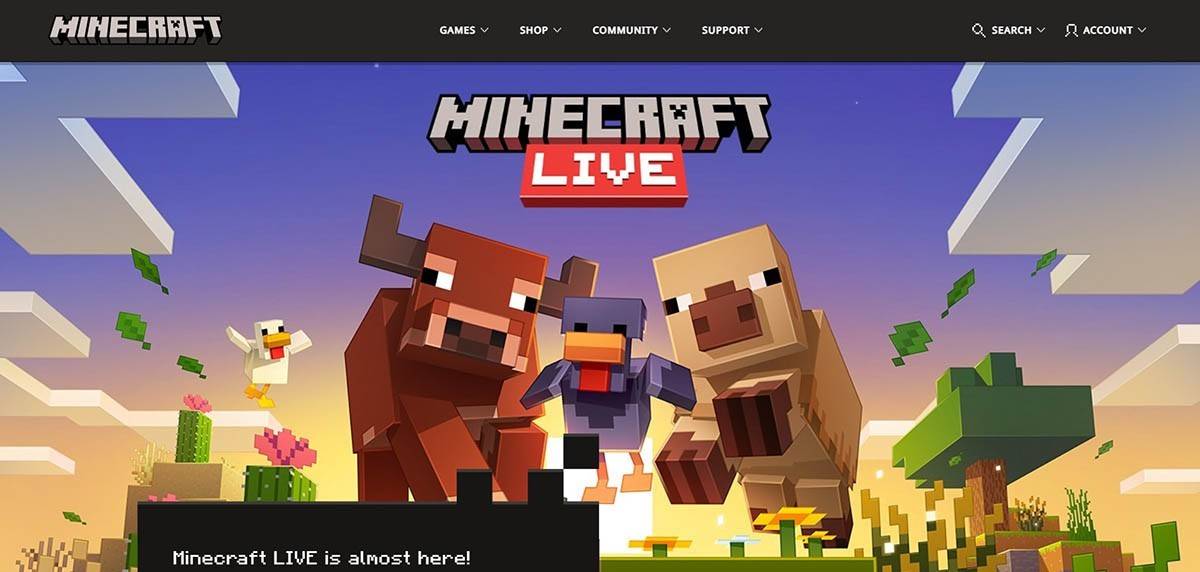 รูปภาพ: minecraft.net
รูปภาพ: minecraft.net
ป้อนที่อยู่อีเมลของคุณและสร้างรหัสผ่านที่แข็งแกร่งสำหรับบัญชี Minecraft ของคุณ เลือกชื่อผู้ใช้ที่ไม่ซ้ำกัน หากดำเนินการไปแล้วระบบจะเสนอคำแนะนำทางเลือก
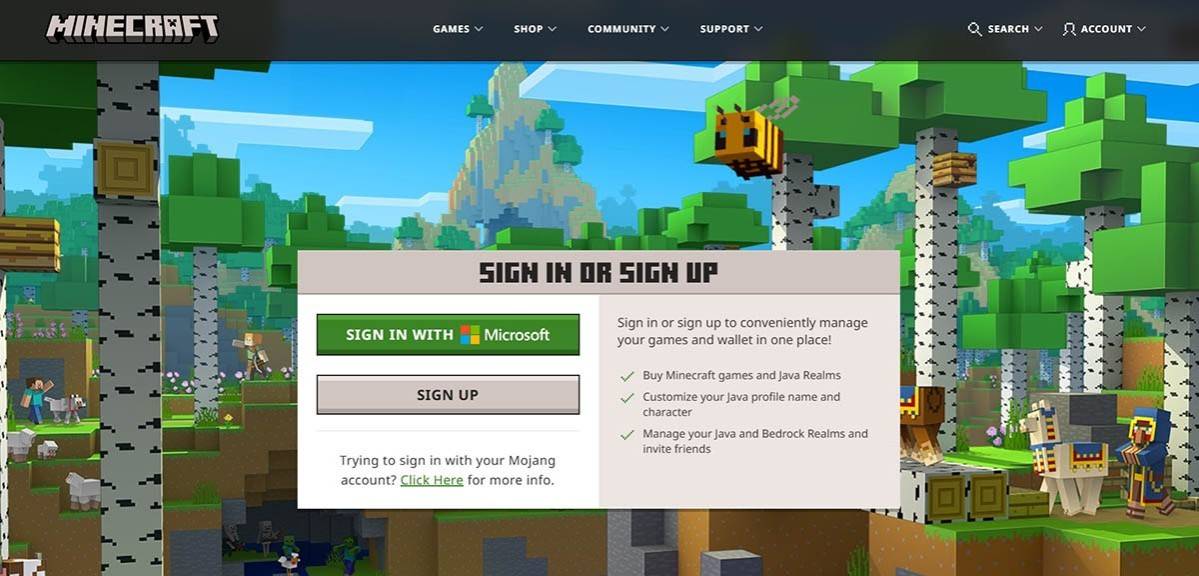 รูปภาพ: minecraft.net
รูปภาพ: minecraft.net
ถัดไปยืนยันที่อยู่อีเมลของคุณโดยป้อนรหัสยืนยันที่ส่งไปยังกล่องจดหมายของคุณ หากอีเมลล่าช้าอย่าลืมตรวจสอบโฟลเดอร์ "สแปม" ของคุณ
เมื่ออีเมลของคุณได้รับการยืนยันโปรไฟล์ของคุณจะเชื่อมโยงกับบัญชี Microsoft ของคุณ หากคุณยังไม่ได้ซื้อเกมนำทางไปที่ร้านค้าบนเว็บไซต์เลือกเวอร์ชันที่คุณต้องการและทำตามพรอมต์เพื่อทำการซื้อของคุณให้เสร็จสมบูรณ์
วิธีเริ่มต้นการเดินทางของคุณ
PC (Windows, MacOS, Linux)
สำหรับผู้เล่นพีซี Minecraft มีสองรสชาติ: Java Edition และ Bedrock Edition Java Edition เข้ากันได้กับ Windows, MacOS และ Linux สามารถดาวน์โหลดได้โดยตรงจากเว็บไซต์ Minecraft หลังจากติดตั้งตัวเรียกใช้งานให้เข้าสู่ระบบด้วยบัญชี Microsoft หรือ Mojang ของคุณและเลือกรุ่นที่คุณต้องการเล่น
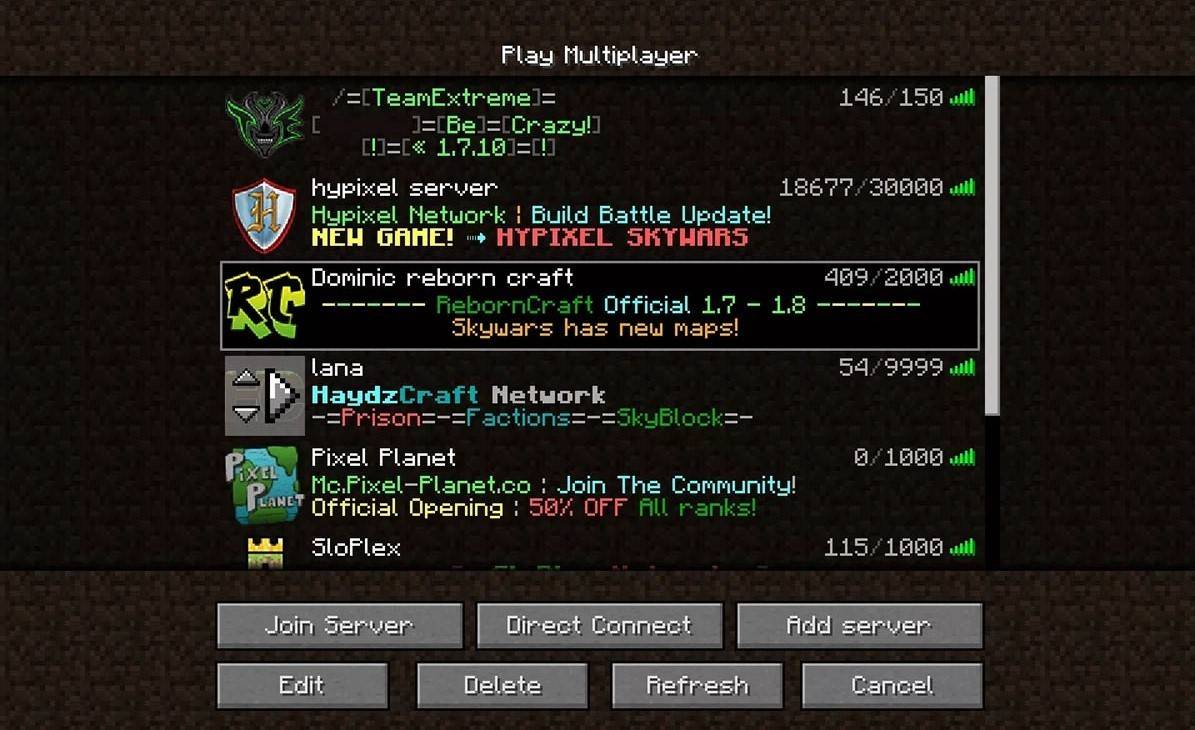 รูปภาพ: aiophotoz.com
รูปภาพ: aiophotoz.com
เมื่อเปิดตัวครั้งแรกคุณจะพบหน้าต่างการอนุญาต ป้อนข้อมูลรับรองบัญชี Microsoft ของคุณเพื่อเข้าสู่ระบบหากคุณตั้งค่าการผจญภัยเดี่ยวให้กดปุ่ม "สร้างโลกใหม่" ในเมนูการตั้งค่าโลกเลือกโหมดเกมที่คุณต้องการ - เลือก "การอยู่รอด" สำหรับความท้าทายแบบดั้งเดิมหรือ "สร้างสรรค์" สำหรับทรัพยากรที่ไม่มีที่สิ้นสุด
หากต้องการเข้าไปในดินแดนผู้เล่นหลายคนมุ่งหน้าไปที่ส่วน "เล่น" จากเมนูหลักและนำทางไปยังแท็บ "เซิร์ฟเวอร์" ที่นี่คุณสามารถเข้าร่วมเซิร์ฟเวอร์สาธารณะหรือป้อนที่อยู่ IP สำหรับเซิร์ฟเวอร์ส่วนตัวหากคุณได้รับคำเชิญ หากต้องการเล่นกับเพื่อนในโลกเดียวกันสร้างหรือโหลดโลกจากนั้นสลับการตั้งค่าผู้เล่นหลายคน
Xbox และ PlayStation
 รูปภาพ: youtube.com
รูปภาพ: youtube.com
บนคอนโซล Xbox (รวมถึง Xbox 360, Xbox One และ Xbox Series X/S) ดาวน์โหลด Minecraft จาก Microsoft Store เปิดตัวเกมจากหน้าจอหลักของคอนโซลและเข้าสู่ระบบด้วยบัญชี Microsoft ของคุณเพื่อซิงค์ความสำเร็จและการซื้อของคุณ
Minecraft ยังมีอยู่ใน PlayStation 3, 4 และ 5. ซื้อและดาวน์โหลดผ่าน PlayStation Store จากนั้นเปิดจากหน้าจอหลักของคอนโซล เข้าสู่ระบบด้วยบัญชี Microsoft ของคุณเพื่อเข้าถึงคุณสมบัติการเล่นข้ามแพลตฟอร์ม
อุปกรณ์มือถือ (iOS, Android)
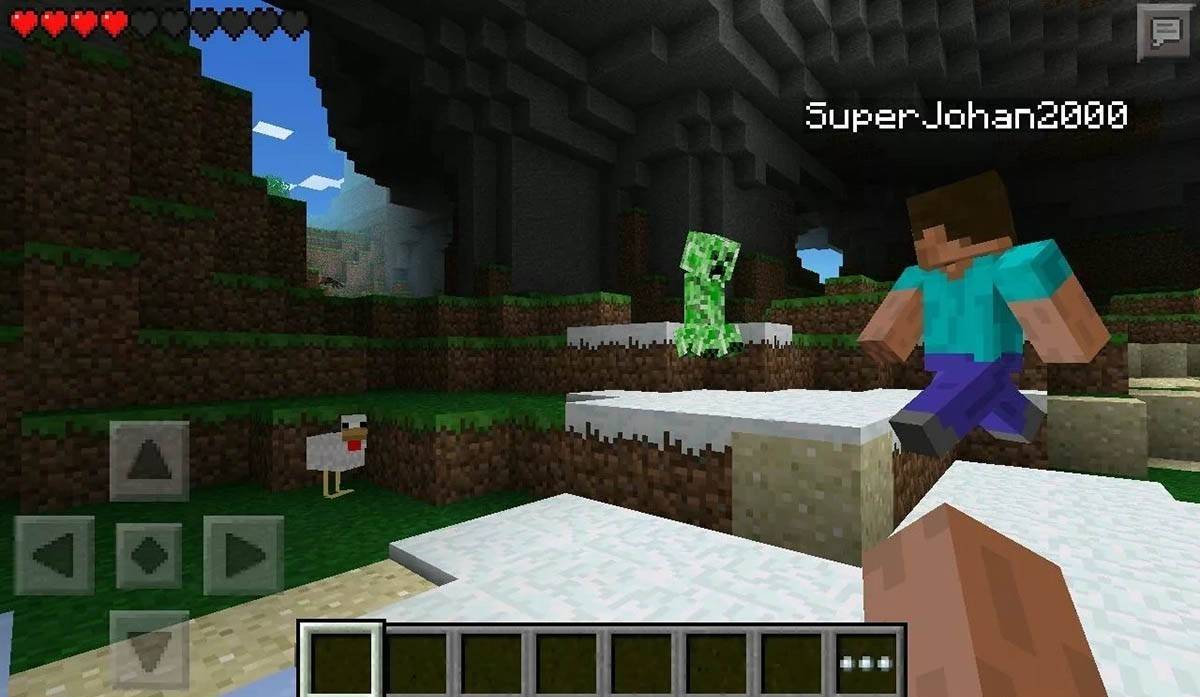 รูปภาพ: Storage.googleapis.com
รูปภาพ: Storage.googleapis.com
รับ Minecraft บนอุปกรณ์มือถือของคุณโดยดาวน์โหลดจาก App Store สำหรับ iOS หรือ Google Play สำหรับ Android เมื่อติดตั้งแล้วให้เข้าสู่ระบบด้วยบัญชี Microsoft ของคุณเพื่อเพลิดเพลินกับการเล่นข้ามแพลตฟอร์มกับอุปกรณ์อื่น ๆ
เป็นที่น่าสังเกตว่ารุ่น Bedrock ช่วยอำนวยความสะดวกในการเล่นข้ามแพลตฟอร์มในอุปกรณ์ที่กล่าวถึงทั้งหมดช่วยให้คุณร่วมมือกับเพื่อนไม่ว่าจะเป็นแพลตฟอร์มของพวกเขา ในทางกลับกัน Java Edition เป็นเอกสิทธิ์ของพีซีและไม่รองรับการเล่นข้ามแพลตฟอร์ม
วิธีออกจาก Minecraft
การออกจาก Minecraft นั้นตรงไปตรงมาข้ามแพลตฟอร์มที่แตกต่างกัน บนพีซีให้กดปุ่ม ESC เพื่อเปิดเมนูเกมจากนั้นเลือก "บันทึกและออก" เพื่อกลับไปที่เมนูหลัก หากต้องการออกอย่างเต็มที่ให้ปิดโปรแกรมจากเมนูหลัก
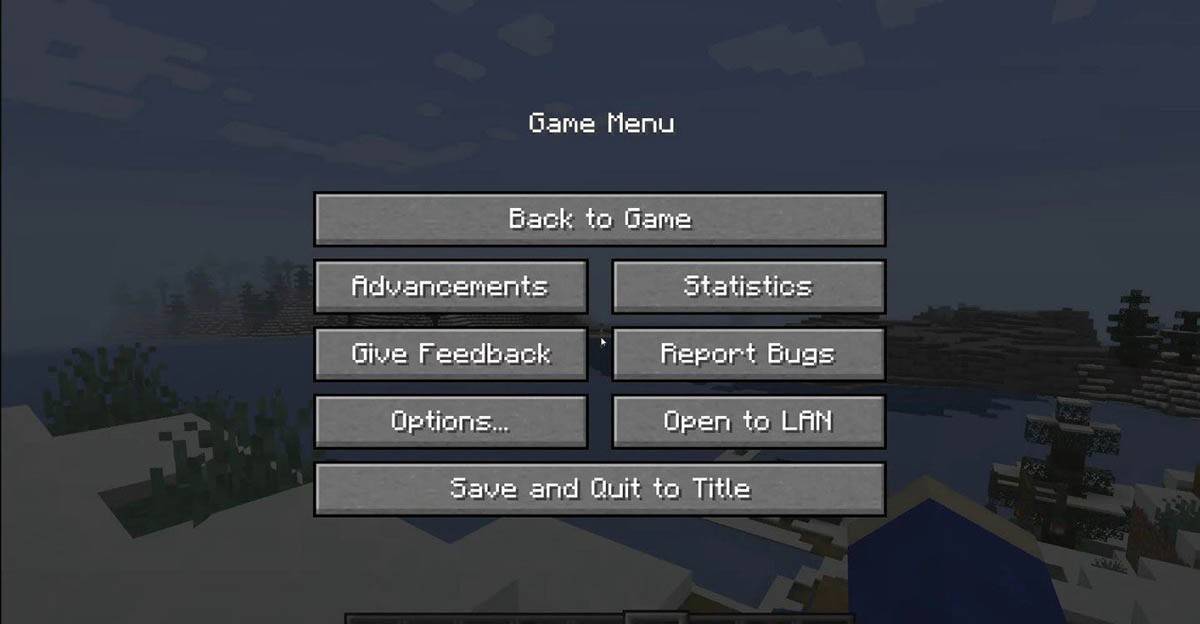 รูปภาพ: tlauncher.org
รูปภาพ: tlauncher.org
บนคอนโซลให้เข้าถึงเมนูหยุดชั่วคราวด้วยปุ่ม gamepad ที่เหมาะสมและเลือก "บันทึกและออก" หากต้องการปิดเกมอย่างสมบูรณ์ให้ใช้ปุ่มโฮมของคอนโซลไฮไลต์ Minecraft และเลือกตัวเลือกการออก
สำหรับอุปกรณ์มือถือปุ่ม "บันทึกและเลิก" สามารถเข้าถึงได้จากเมนูเกม หากต้องการปิดแอพอย่างเต็มที่ให้ไปที่เมนูระบบของอุปกรณ์ของคุณ บน Android ปัดขึ้นจากด้านล่างเพื่อเข้าถึงแอพที่กำลังทำงานอยู่และปิด Minecraft; บน iOS ให้แตะปุ่มโฮมสองครั้งหรือปัดขึ้นเพื่อเปิดเผยและปัดบนแอพเพื่อปิด
ตอนนี้คุณพร้อมกับสิ่งจำเป็นเราหวังว่าคุณจะสนุกไปกับการค้นพบและการค้นพบใหม่ ๆ ในโลกที่มีชีวิตชีวาของ Minecraft ไม่ว่าคุณจะเล่นเดี่ยวหรือร่วมมือกับเพื่อน ๆ ในอุปกรณ์ต่าง ๆ














